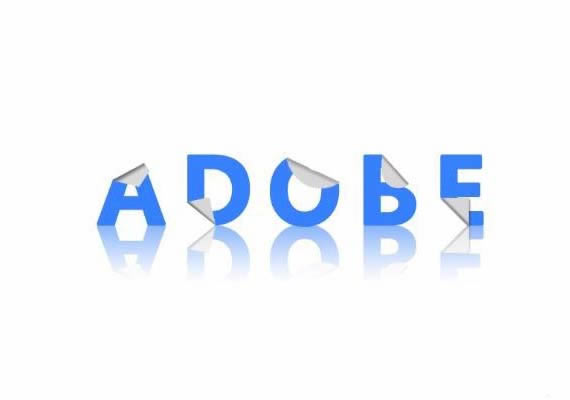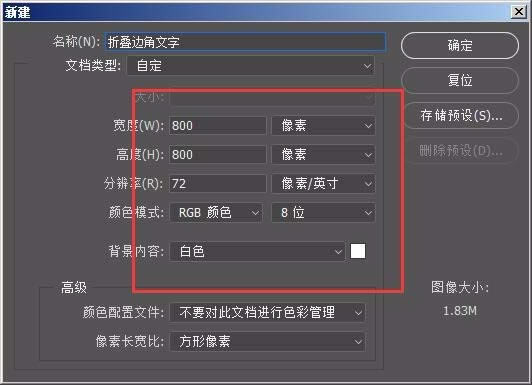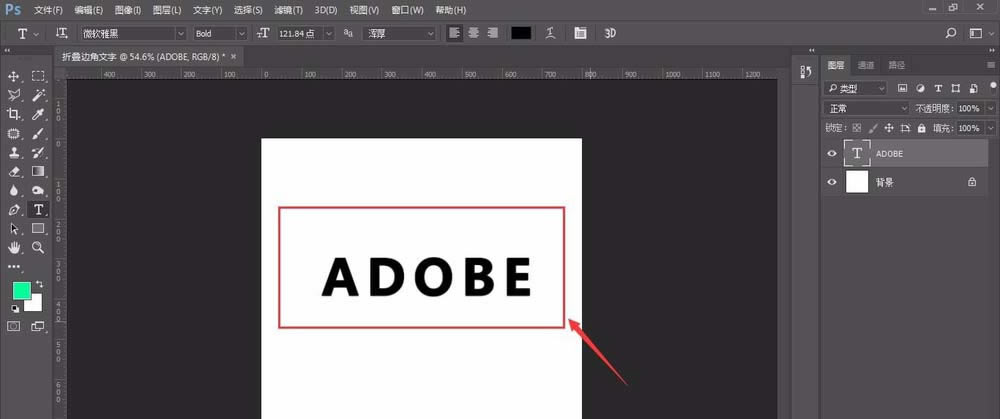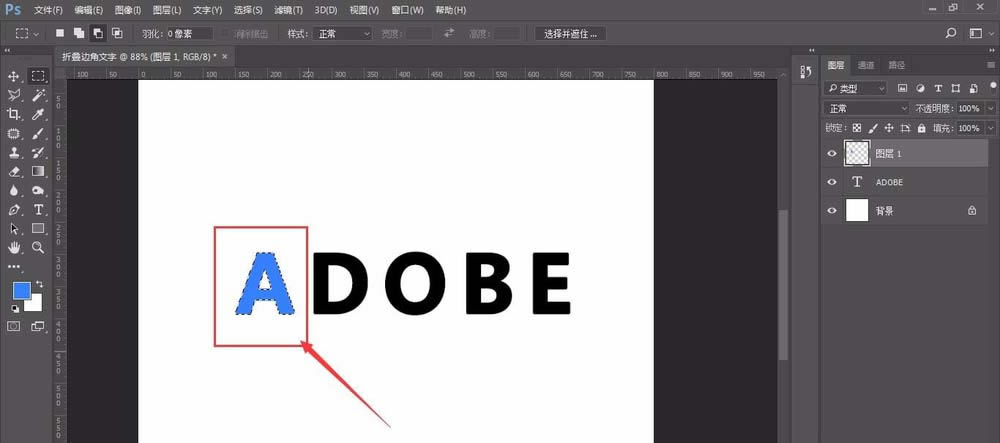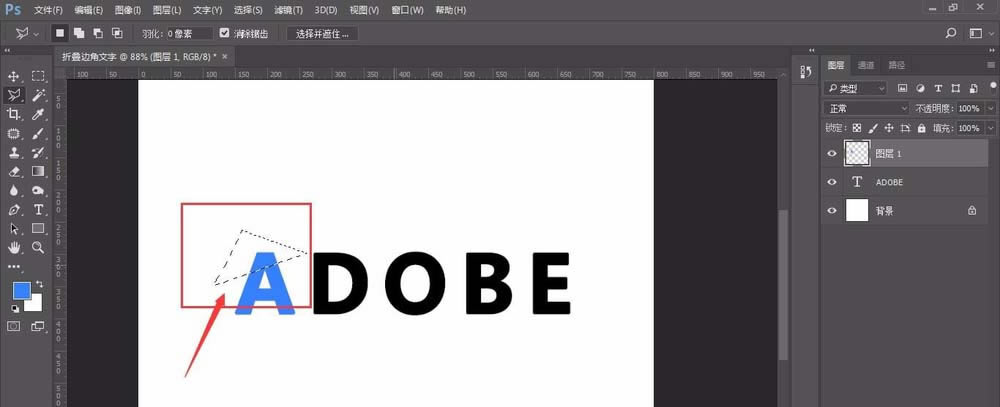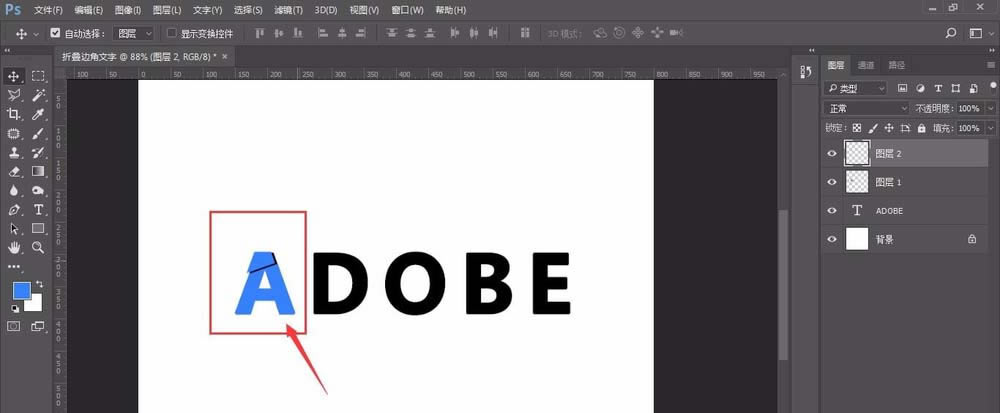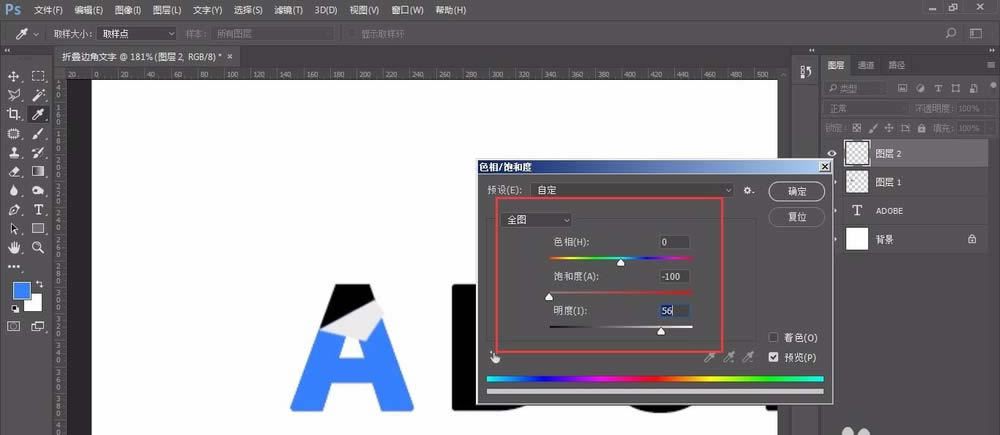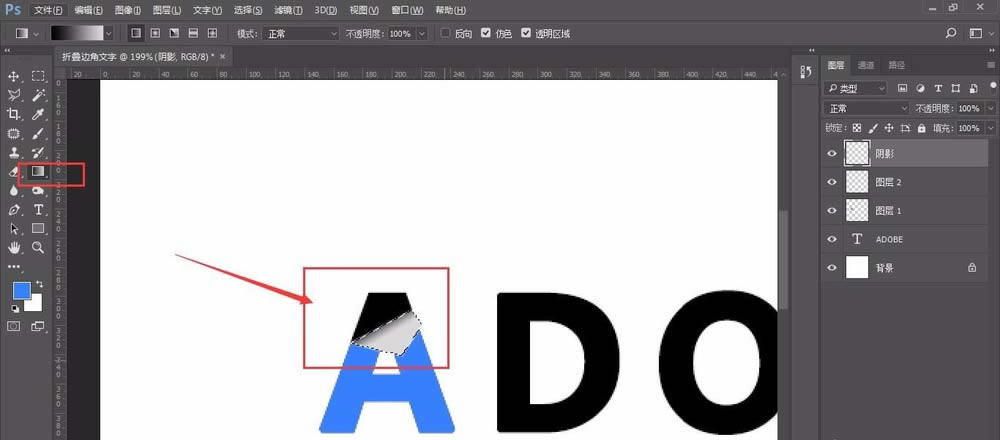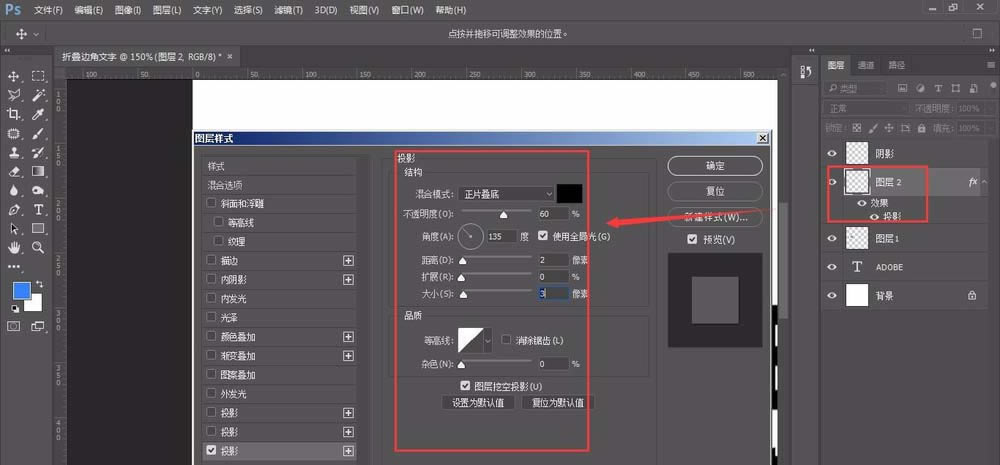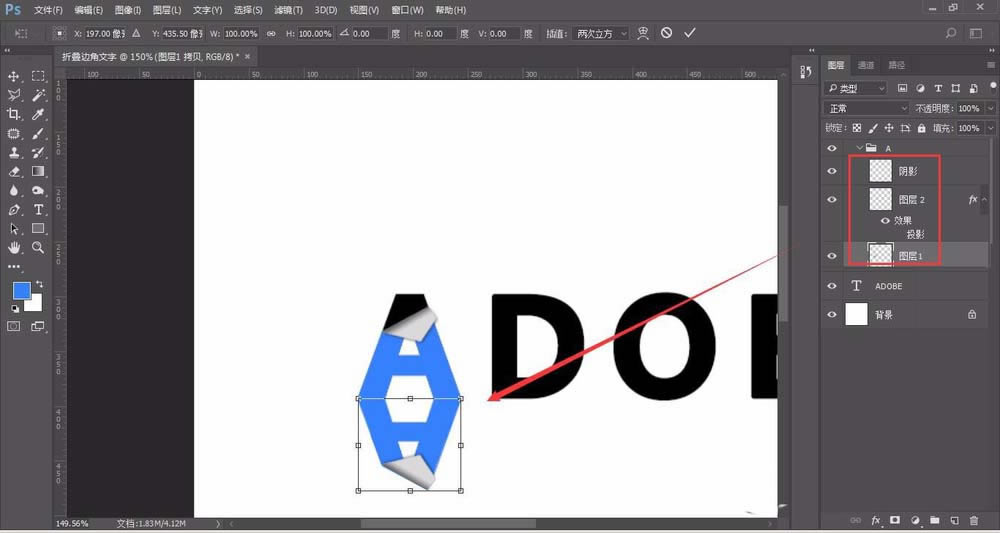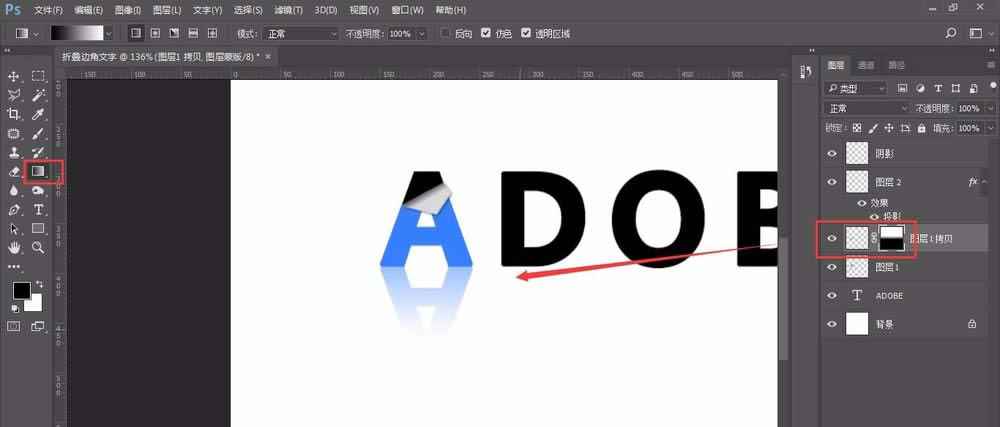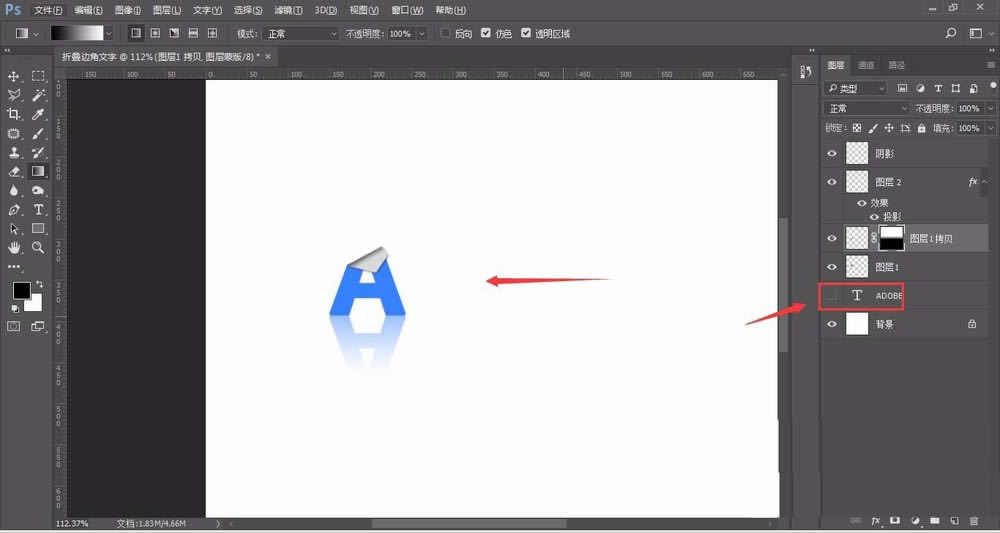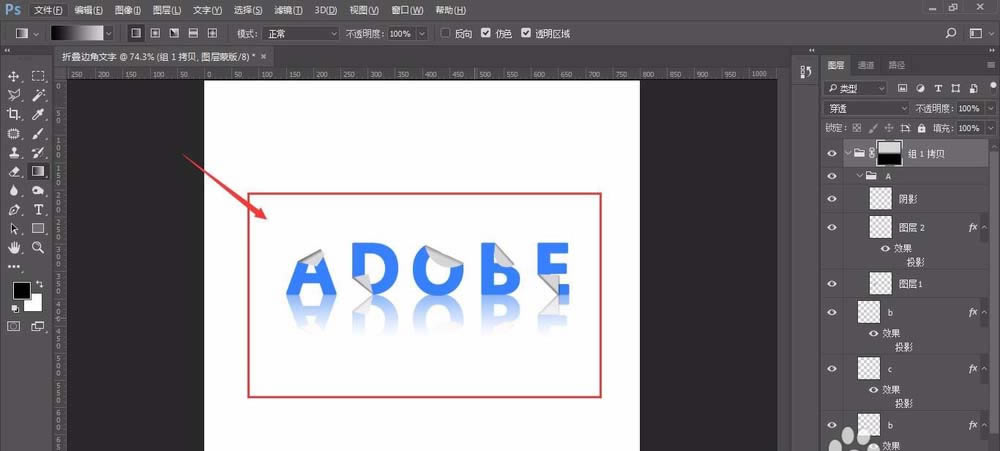ps设计出卷角文字的设置指南_装机软件
发表时间:2023-05-11 来源:本站整理相关软件相关文章人气:
[摘要]软件大小: 11.1MB 软件版本: 2016 软件类型:yesky标签: 你会使用ps制作出卷角文字吗?假如不知道,就来看看下文关于ps制作出卷角文字的操作教程吧。希望可以帮助到大家!1、打开P...
-
- 软件大小: 11.1MB
- 软件版本: 2016
- 软件类型:
你会使用ps制作出卷角文字吗?假如不知道,就来看看下文关于ps制作出卷角文字的操作教程吧。希望可以帮助到大家!
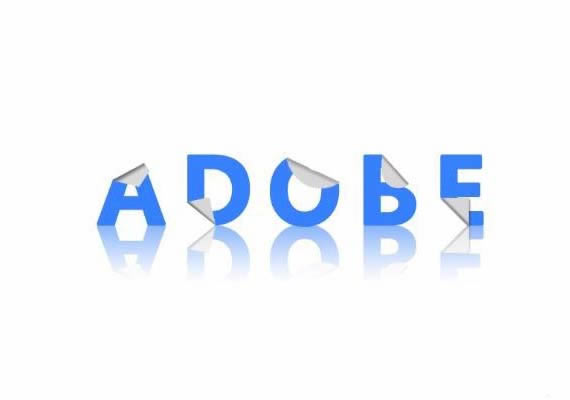
1、打开PS,新建一个画布,大小根据自己需求设置
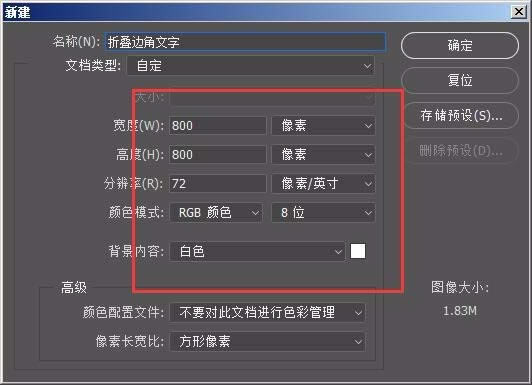
2、选择“文字工具”输入以字母“ADOBE”为例讲解,选择自己喜欢的一款字体即可,这里选择了一款粗体字。
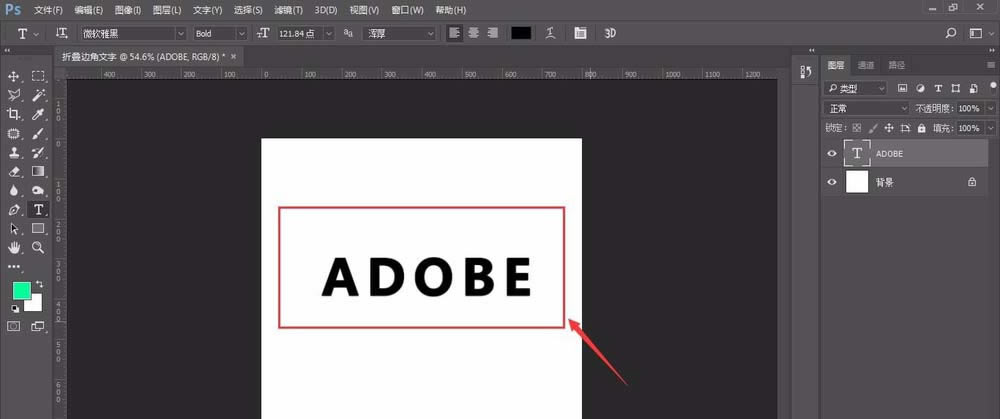
3、我们逐一做折叠效果,首先从字母“A”开始,按住Ctrl键点击缩略图,调出字母选区,新建一个图层后,填充一个颜色【如图】
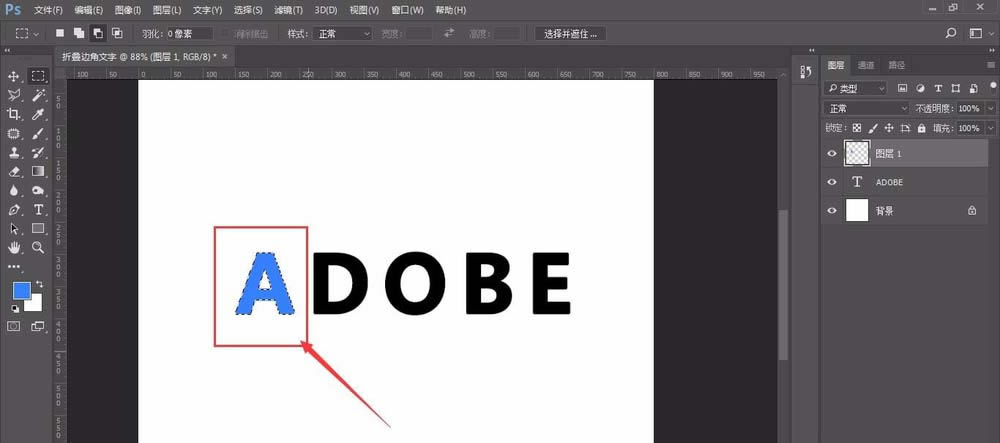
4、选择“套索工具”(或钢笔工具等均可)框选出字母的一部分,作为折叠的部分【如图】,然后Ctrl+C,Ctrl+V,这样当粘贴时会出现在一个新的图层中为图层2,
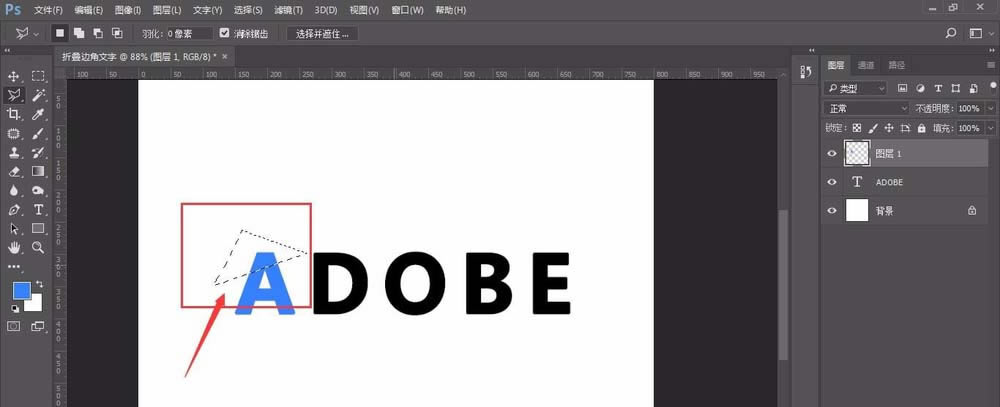
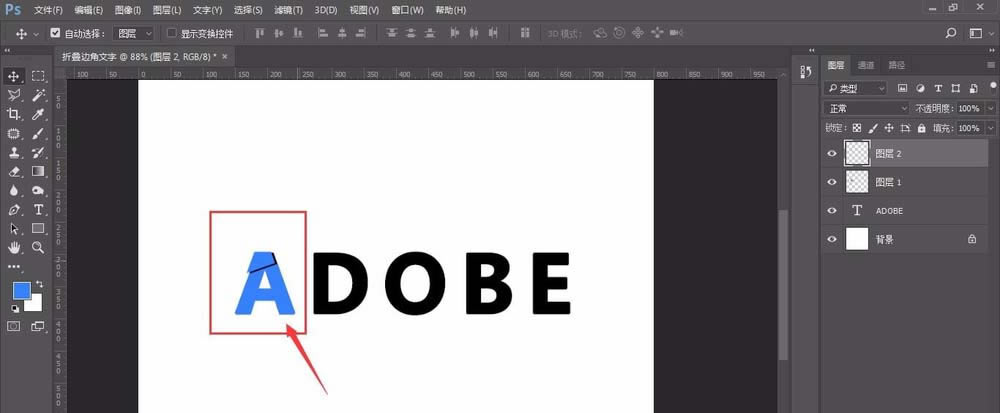
5、对图层2进行颜色处理,选择“图像”-“调整”-“色相/饱和度”,饱和度设置为“-100”,明度为“56”,然后对图层自由变换(Ctrl+T)设置,垂直翻转,然后再次变换,调整角度,调整位置后,效果如图
注意:因为当前是上下折叠方式,所以选择是垂直翻转,当向左右方向折叠时,需要设置为水平翻转
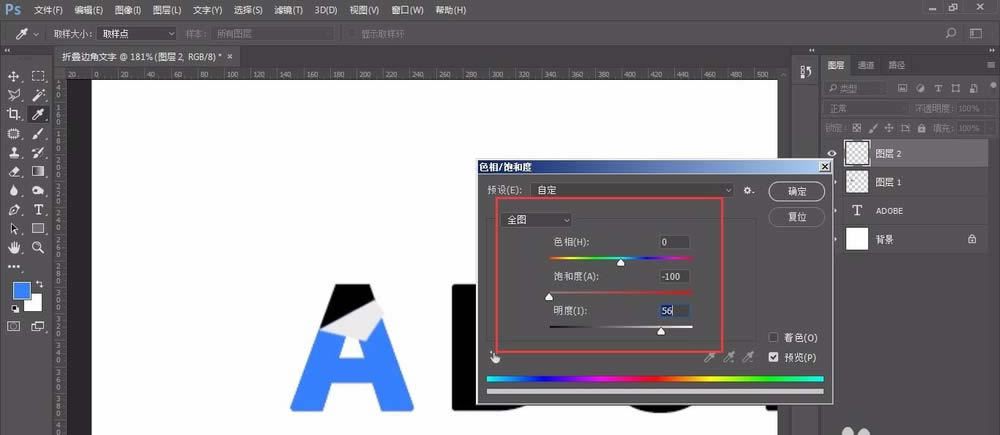
6、在折叠部位投影效果:按住Ctrl+鼠标左键单击图层2缩略图,选择一个黑色渐变,作出一个效果
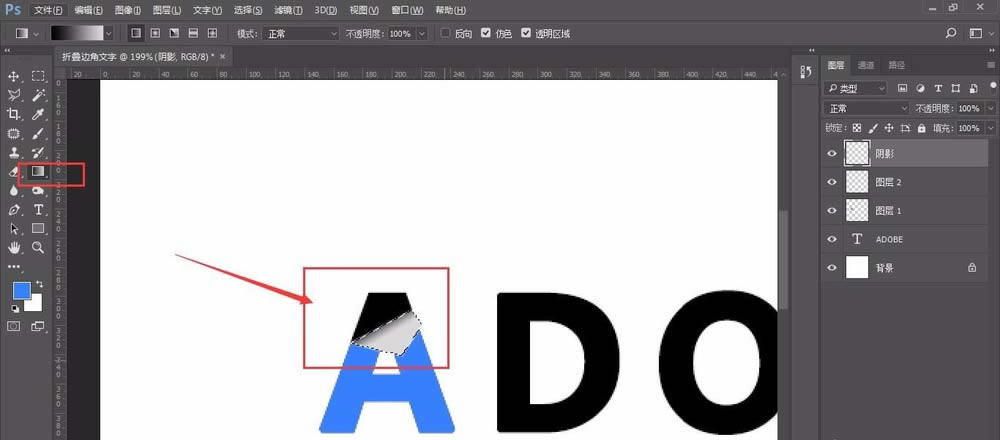
7、然后对图层2做投影,打开图层样式,选择“投影”,角度这里选择了“135”,距离为“2”,大小为“3”,(根据实际情况自己调整即可),
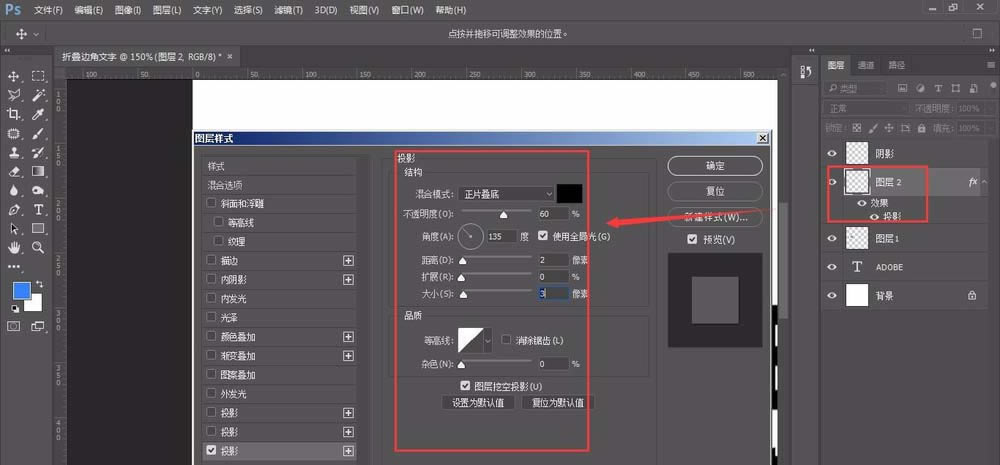
8、做A投影:将A全部编为一组,复制,然后选择自由变换-垂直翻转,
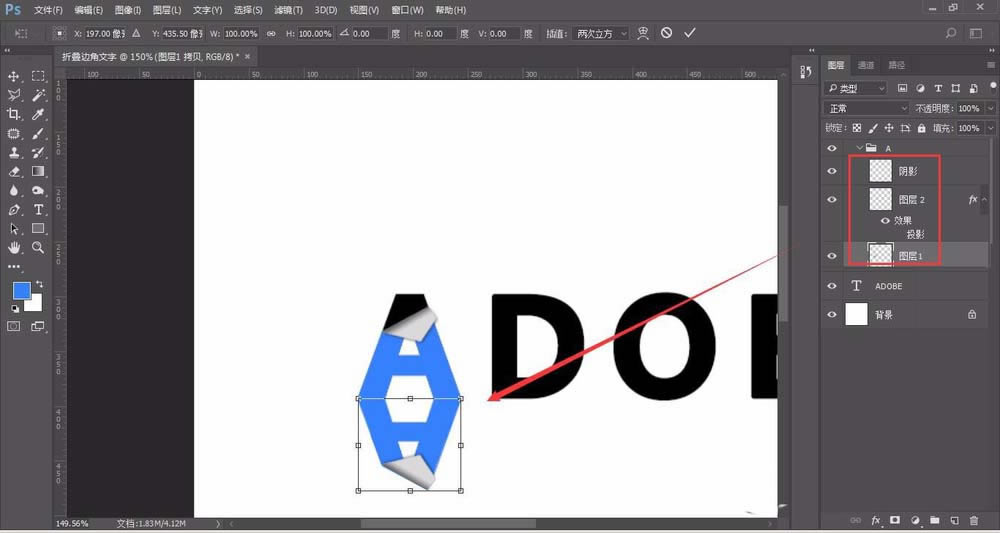
9、对复制新图层组加图层蒙版,然后选择一个黑色到白色的渐变,作出渐隐效果【如图】;这样一个字母A的折叠效果做完。
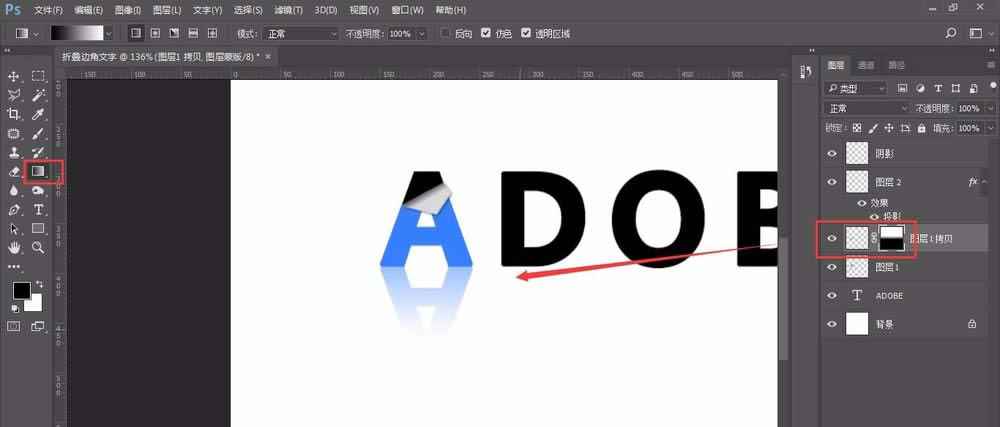
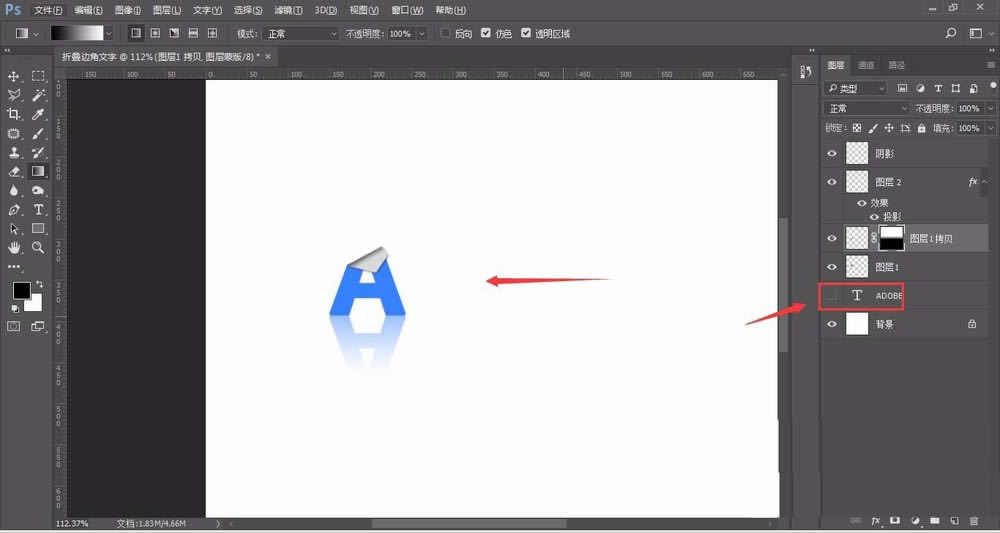
10、将剩余字母采用相同的方式作出折叠效果,最后就是大家所看到的的有种纸张卷角的效果图。
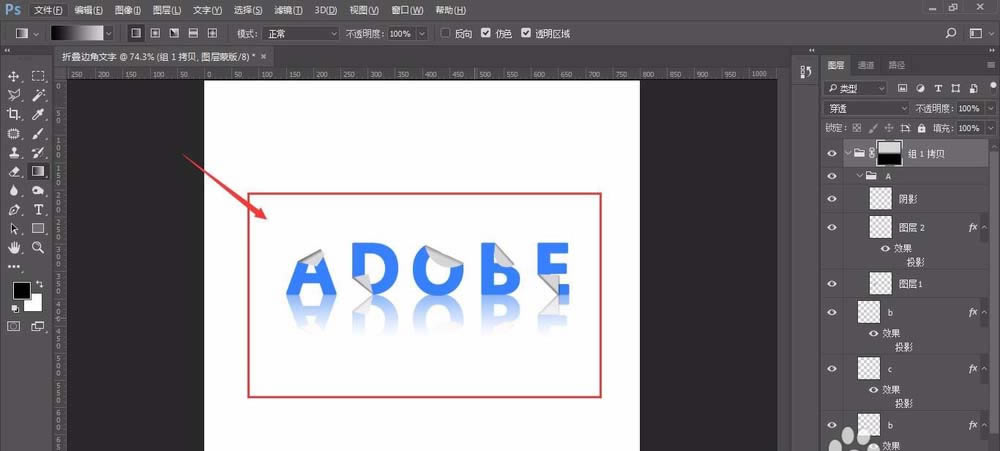
上面就是小编给大家提供的ps制作出卷角文字的操作教程,希望可以帮到大家。
装机软件,全自动在线安装过程,无需电脑技术,小白在家也可自己完成安装,纯净稳定,装机必备之选!